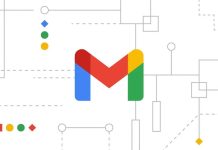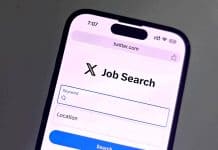Se tu tens várias contas da Microsoft, então já deves ter sofrido com o processo de realizar vários logins e logouts. Mas, com o lançamento da aplicação Outlook para o sistema Android, este processo foi simplificado. No Google Play Store ou Apple Store, tu podes fazer download desta aplicação gratuitamente. Grande parte das aplicações suporta a funcionalidade de adicionar várias contas, mas nem todas conseguem localizá-las facilmente. Mas, há uma maneira de acrescentar várias contas Outlook para iOS e para Android sem termos vários smartphones ou realizar vários logins.
Acrescente várias contas na aplicação Outlook para Android
Quando a Microsoft lançou a aplicação Outlook para Android oficialmente, a aplicação era uma versão reformulada da antiga aplicação do Hotmail. Mas, a nova versão do Outlook tem uma interface completamente nova, com muitas funcionalidades extra consistentes. Aliás, a versão mais recente inclui o acesso a diversas contas, utilizando a aplicação Outlook. Para isso, basta seguires os seguintes passos:
- Instala a aplicação Outlook a partir do Google Play Store;
- Abre a aplicação Outlook no teu dispositivo Android;
- Desliza o ecrã para a direita da tua caixa de entrada. Aí, tu terás um ícone com três linhas;
- Seleciona o ícone redondo que aparece no topo. Depois, seleciona o ícone “Configurações” na parte inferior para adicionar uma nova conta;
- Para conseguires adicionar uma conta da Microsoft deves selecionar a opção “Adicionar Conta”. Segue as etapas e preenche todos os detalhes necessários para concluíres o processo com sucesso
Se quiseres excluir qualquer uma das contas adicionadas na aplicação Outlook para Android, então volta a seção “Configurações”, depois selecionar a opção “Gestão” e, por fim, na opção “Remover”.
Acrescente várias contas na aplicação Outlook para iOS
Para aplicação Outlook no sistema iOS, tu também podes configurar várias contas Microsoft. Aliás, a versão mais recente desta aplicação recebeu uma melhoria significativa para os utilizadores da Apple. Para configurares várias contas, segue os seguintes passos:
- Instala a aplicação Outlook a partir da Apple Store;
- Abre a aplicação Outlook para iOS;
- Se estás a utilizar a aplicação pela primeira vez, então seleciona a opção “Iniciar”. Mas, se apenas queres acrescentar uma nova conta, então seleciona o ícone de menu que aparece no canto superior esquerdo;
- Seleciona a opção “Configurações” e, seguidamente, seleciona em “Adicionar Conta”;
- Insere todos os detalhes da tua conta de email e seleciona “Login”
Espero que este pequeno tutorial tenha sido útil para ti. Se quiseres saber mais algum detalhe sobre a aplicação Outlook para iOS ou para Android, deixa-nos o teu comentário.